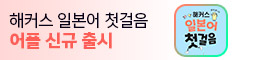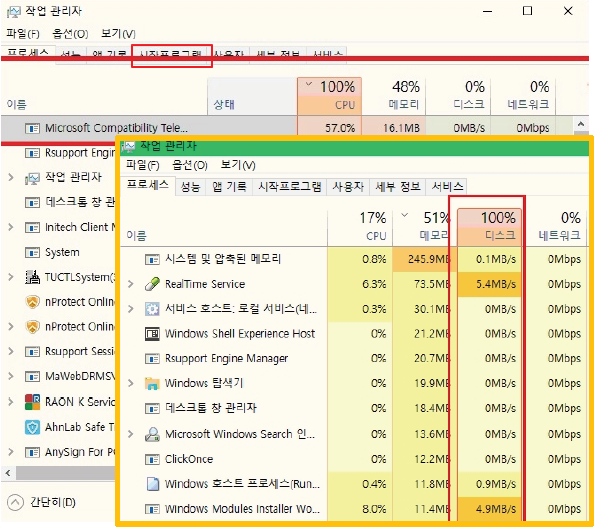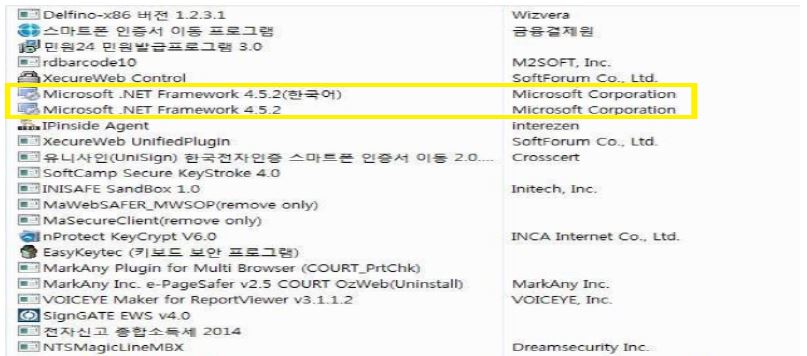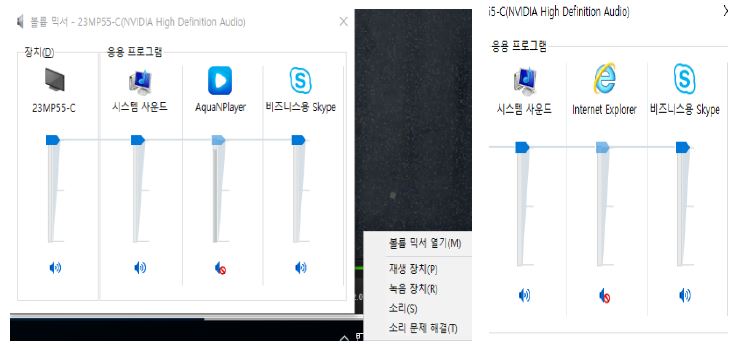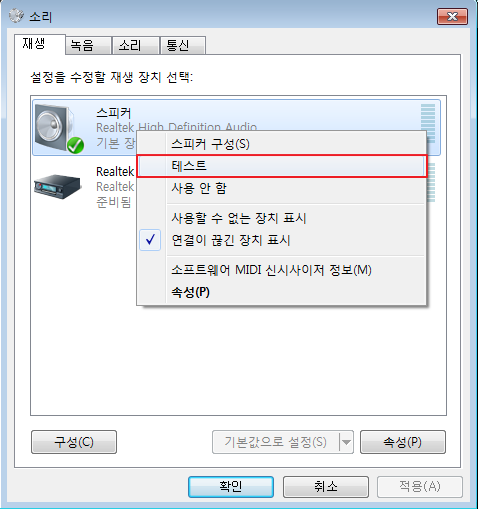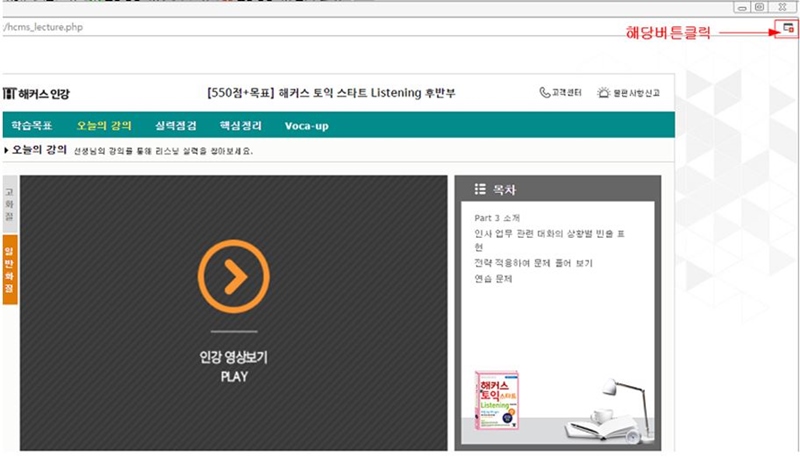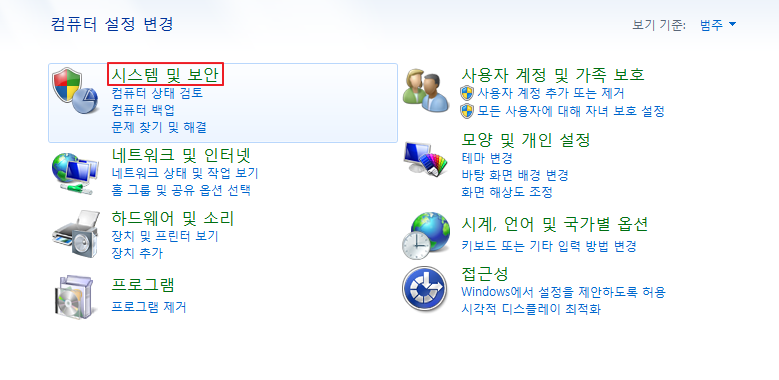- Home
- 고객센터
- 영상 문제해결
고객센터
1:1게시판에 문의내역을 남겨주시면, 빠르게 답변을 받아 보실 수 있습니다. 1:1 빠른상담 바로가기 >
영상 문제해결
강의영상 재생 시 겪을 불편 사항/문제들을 빠르게 해결할 수 있도록 안내 드립니다.
전체보기
-
- PC 수강 Question 강의 듣다가 자주 멈춥니다.
-
Answer
■ 강의 듣다가 자주 멈춥니다.
ⓐ 현재 공유기를 이용중이시라면, 공유기를 다시 탈거 후에 재 접속 후 크롬 브라우저로 접속하여 다시 재생 요청드립니다.
ⓑ 추가로, 강의 재생 중 네트워크 신호를 못 받았을 경우 발생할 수 있으므로 강의창 종료 후 인터넷 연결 상태가 원활한지 확인부탁드립니다.
만약 위 방법으로 진행 후에도 결제가 되지 않을 경우, 유선상담 및 원격지원 서비스를 통한 확인이 필요합니다.
고객센터 기술상담(02-537-5000 → 2번 → 2번)으로 연락주시면 확인 도와드리도록 하겠습니다.
-
- PC 수강 Question 강의 듣다가 선생님 목소리가 기계음으로 들려요.
-
Answer
■ 강의 듣다가 선생님 목소리가 기계음으로 들려요.
→ 소리가 접히는 오류로, 원활한 통신상태에서 수강진행 부탁드립니다.
(네트워크 신호 상태 재 확인 및 크롬 브라우저에서의 강의 수강 진행 부탁드립니다.)
만약 위 방법으로 진행 후에도 결제가 되지 않을 경우, 유선상담 및 원격지원 서비스를 통한 확인이 필요합니다.
고객센터 기술상담(02-537-5000 → 2번 → 2번)으로 연락주시면 확인 도와드리도록 하겠습니다.
-
- PC 수강 Question 강의가 2-3분씩 재생 구간이 건너 뛰어지는 오류가 발생합니다.
-
Answer
■ 강의가 2-3분씩 재생 구간이 건너 뛰어지는 오류가 발생합니다.
위와 같은 케이스는 아래 주요 2가지 원인으로 인해 발생하는 경우가 많습니다.
1. 네트워크 신호가 끊길 경우
2. 이용중인 pc cpu 사용량, 메모리 사용량이 과부하로 잡힐 경우
원활한 인터넷 환경에서 다시 재생 부탁드립니다.
만약 위 방법으로 진행 후에도 결제가 되지 않을 경우, 유선상담 및 원격지원 서비스를 통한 확인이 필요합니다.
고객센터 기술상담(02-537-5000 → 2번 → 2번)으로 연락주시면 확인 도와드리도록 하겠습니다.
-
- PC 수강 Question [알 수 없는 미디어 형식입니다] 라고 오류 메시지가 뜹니다.
-
Answer
■ [알 수 없는 미디어 형식입니다] 라고 오류 메시지가 뜹니다.
위와 같은 경우, 일반적으로 네트워크 불안정 등으로 인해 발생하는 부분입니다.
공유기를 이용중이시라면, 공유기를 다시 탈거후에 재 접속 후 크롬 브라우저로 접속하여 다시 재생 요청드립니다.
만약 위 방법으로 진행 후에도 결제가 되지 않을 경우, 유선상담 및 원격지원 서비스를 통한 확인이 필요합니다.
고객센터 기술상담(02-537-5000 → 2번 → 2번)으로 연락주시면 확인 도와드리도록 하겠습니다.
-
- PC 수강 Question 수시로 재생시 뚝뚝 끊기며 입모양과 소리가 맞지 않습니다.
-
Answer
■ 수시로 재생시 뚝뚝 끊기며 입모양과 소리가 맞지 않습니다.
PC 의 자원 부족으로 인한 문제로, 점유율이 높은 프로세서는 종료해야 합니다.
→ Ctrl+Alt+Delete 버튼을 동시에 눌러 작업관리자 시작 > 시작프로그램을 통해 PC 부팅 시, 자동실행되는 프로그램 목록에서 제외해야 함.
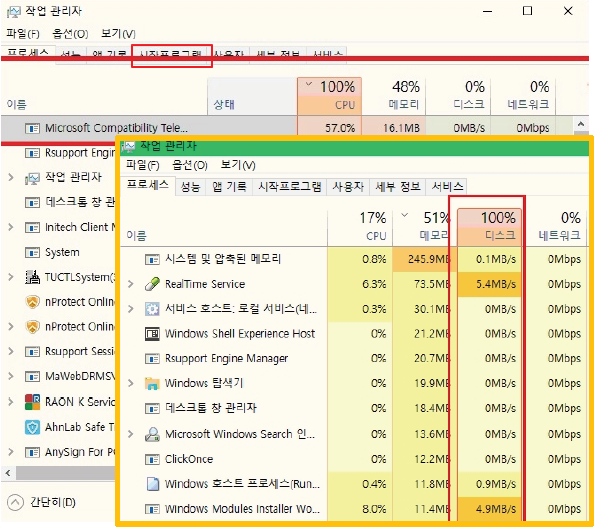
→ Microsoft.NET Framework 4.5.2 프로그램 제거해야 합니다.
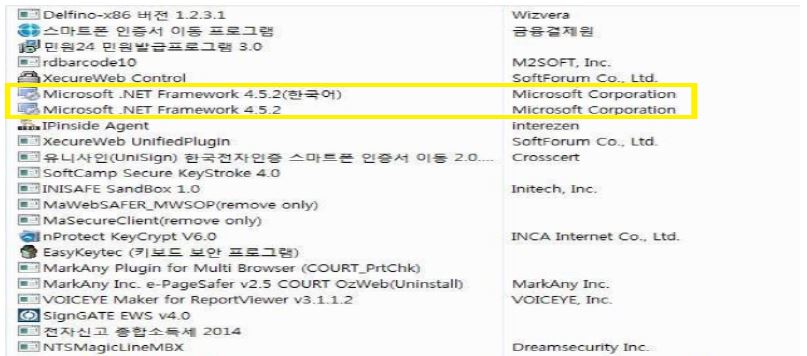
만약 위 방법으로 진행 후에도 해결이 되지 않을 경우, 유선상담 및 원격지원 서비스를 통한 확인이 필요합니다.
고객센터 기술상담(02-537-5000 → 2번 → 2번)으로 연락주시면 확인 도와드리도록 하겠습니다.
-
- PC 수강 Question 소리가 나오지 않습니다.
-
Answer
■ 소리가 나오지 않습니다.
작업표시줄 - 볼륨 클릭 후, 볼륨믹서에서 [Internet Explorer] 스피커를 음소거 하지 않았는지 확인이 필요합니다.
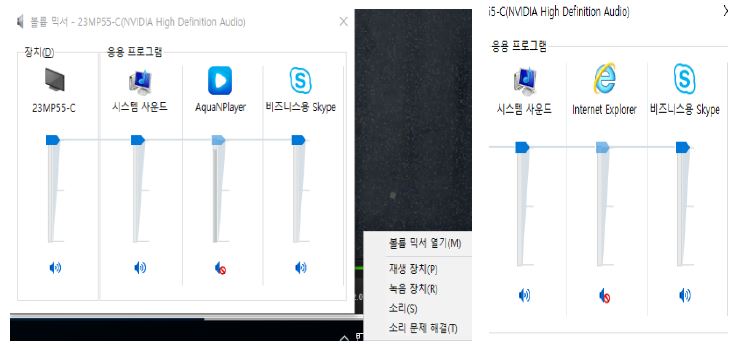
만약 위 방법으로 진행 후에도 해결이 되지 않을 경우, 유선상담 및 원격지원 서비스를 통한 확인이 필요합니다.
고객센터 기술상담(02-537-5000 → 2번 → 2번)으로 연락주시면 확인 도와드리도록 하겠습니다.
-
- PC 수강 Question PC 전체 사운드 출력 불가 합니다.
-
Answer
■ PC 전체 사운드 출력 불가 합니다.
제어판 → 하드웨어 및 소리 → 소리 → 스피커 → 오른쪽마우스 클릭하여 테스트 진행이 필요합니다.
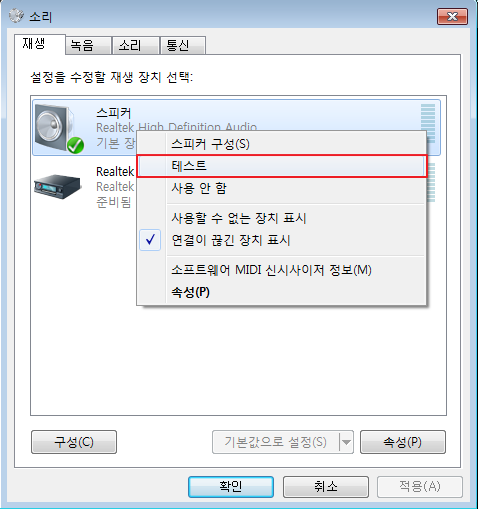
만약 위 방법으로 진행 후에도 해결이 되지 않을 경우, 유선상담 및 원격지원 서비스를 통한 확인이 필요합니다.
고객센터 기술상담(02-537-5000 → 2번 → 2번)으로 연락주시면 확인 도와드리도록 하겠습니다.
-
- PC 수강 Question 크롬에서 강의창이 안뜹니다.
-
Answer
■ 크롬에서 강의창이 안뜹니다.
강의재생하면 강의창 우측상단에 아래그림 표시 클릭하여 허용으로 변경 해주시기 바랍니다.
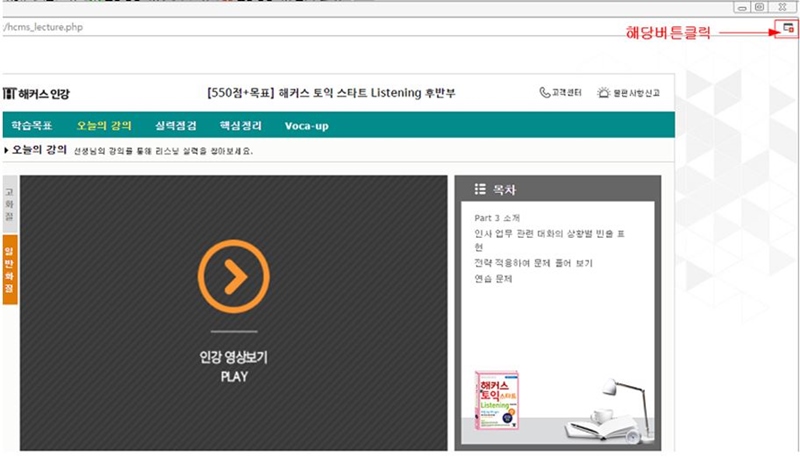
만약 위 방법으로 진행 후에도 해결이 되지 않을 경우, 유선상담 및 원격지원 서비스를 통한 확인이 필요합니다.
고객센터 기술상담(02-537-5000 → 2번 → 2번)으로 연락주시면 확인 도와드리도록 하겠습니다.
-
- PC 수강 Question 재생정보가 차단되었다는 오류 메시지가 노출됩니다.
-
Answer
■ 재생정보가 차단되었다는 오류 메시지가 노출됩니다.
회원님께서 문의주신 사항에 대해 답변 드리겠습니다 .
재생정보가 차단되었다는 오류문구 발생 시 아래 내용 확인부탁드립니다.
일반적으로 방화벽에서 HTTP(80) Port가 차단되었을 경우 발생하는 오류사항입니다.
1. 제어판 → 시스템 및 보안 → Windows 방화벽 설정 또는 해제 → Windows 방화벽 사용 안 함(권장하지 않음)으로 하면 방화벽으로 인해 수강제한 되는 부분은 해결
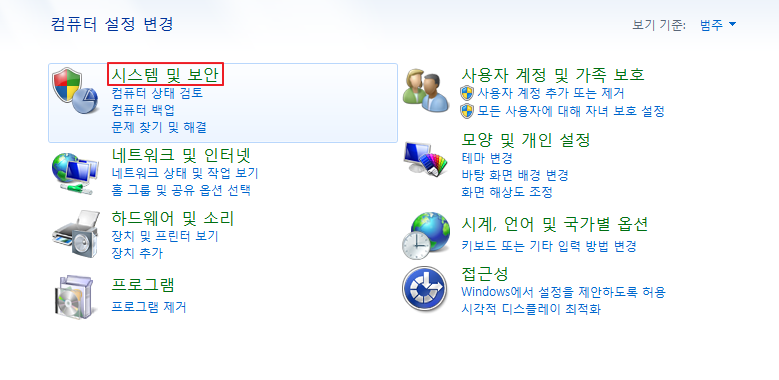
▶ 다만 방화 벽 사용안함으로 변경하는 것이 어려울 경우,
2.제어판 → 시스템 및 보안 → Windows 방화벽에서 프로그램 허용 → 허용되는 프로그램에 HTTP(80) Port 허용, AquaNAgent 프로그램등 허용처리
해당 오류사항 해결이 어려우실경우 pc이용 가능하실때
고객센터 02-537-5000 내선 2번 -> 2번으로 연락주시어 원격상담 받아주실것 안내드립니다.
-
- PC 수강 Question 강의창에서 음성 녹음을 완료하면 '음원파일을 생성중입니다' 라고 뜨고 재생되지 않습니다.
-
Answer
이와 같은 경우에는 ⓐ 마이크 엑세스 문제 ⓑ PC 설정 문제 ⓒ PC 사양 문제를 해결하면 바로 재생 가능한 것으로
정확한 회원님의 오류를 확인하고, 해결하기 위해서는 원격 상담이 필요합니다.
상담이 가능한 시간대에 02-537-5000 내선 2번 → 2번으로 연락 부탁드립니다.


.jpg)